- Guide per l'editing video YouTube
- 1. Scaricare MP3 Da YouTube Android
- 2. Top 10 software di video editing YouTube
- 3. Convertitori gratuiti da YouTube a MP3
- 4. Come usare Windows Movie Maker
- 5. Miglior Registratore di Schermo YouTube
- 6. Editor Video di YouTube
- 7. Come Convertire YouTube in MP4?
- 8. Come scaricare video a 360 gradi (VR)?
- 9. I migliori 10 Game Recorder
- 10.Come Modificare Film MKV su Mac/Win
- Scopri di più su Filmora
- Scarica Filmora per montare video YouTube:
- Provalo gratuitamente Provalo gratuitamente
Come scaricare i sottotitoli SRT di YouTube in 3 modi ?
Aggiornato a 21/07/2025• Soluzioni comprovate
Quando si tratta di raccogliere video in diverse categorie, lingue e generi, YouTube è una destinazione unica per le persone di tutto il mondo. Un gran numero di video su YouTube è dotato di sottotitoli che aiutano a guardare e capire i filmati in una lingua straniera. Scaricare questi film con sottotitoli dal sito è facile e molte volte si presenta la necessità di estrarre e scaricare i sottotitoli SRT da questi file.
Quindi, se siete alla ricerca di un YouTube SRT Downloader funzionale che vi permetta di estrarre i sottotitoli SRT da un video di YouTube, siete sulla pagina giusta.
In questo articolo vi mostreremo i modi in cui è possibile estrarre e scaricare YouTube SRT.
In questo articolo
Parte 1. Perché utilizzare un file SRT da YouTube ?
Ci sono diversi motivi e situazioni in cui è necessario utilizzare i file dei sottotitoli SRT da un video di YouTube. Di seguito abbiamo elencato alcuni dei più comuni.
- Separare i sottotitoli da un video per padroneggiare una lingua
Se state imparando una nuova lingua, guardare un film in quella lingua senza sottotitoli è un modo eccellente per imparare la lingua.
- Trasferite i sottotitoli da un file video a bassa risoluzione a una versione ad alta risoluzione.
Se il video di YouTube con i sottotitoli è a bassa risoluzione, è possibile estrarre i sottotitoli e trasferirli sullo stesso video ad alta risoluzione da un altro sito o piattaforma.
- Estrarre le battute classiche di un film
Molti film hanno delle battute classiche che li rendono popolari. Queste righe possono essere estratte come sottotitoli dai film.
Parte 2. 3 metodi praticabili per scaricare i sottotitoli SRT di YouTube
Quindi, se vi trovate in una delle situazioni di cui sopra o in altre situazioni in cui avete bisogno di scaricare YouTube SRT, il passo successivo è sapere quali strumenti o metodi possono aiutarvi a svolgere questo compito. Abbiamo elencato i 3 metodi che possono funzionare.
Metodo 1 : Scaricare i sottotitoli SRT di YouTube da YouTube Studio
Se il sottotitolo del video è generato automaticamente da YouTube o se le didascalie chiuse sono state caricate sul video da uno YouTuber, è possibile utilizzare i metodi di YouTube Studio per estrarre e scaricare il file dei sottotitoli SRT. YouTube Studio è un luogo in cui è possibile gestire il proprio canale YouTube eseguendo varie operazioni come la modifica dei video, la gestione dei flussi live, la gestione delle impostazioni, ecc.
Passaggi per scaricare YouTube SRT utilizzando YouTube Studio
Passo 1Per prima cosa, accedere al proprio account YouTube e toccare l'immagine dell'account nell'angolo in alto a destra.
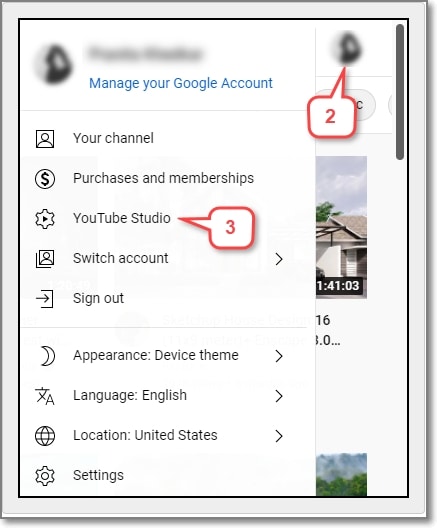
Passo 2Cliccate su YouTube Studio e poi toccate l'opzione Contenuto sul lato sinistro che mostrerà tutti i video caricati.

Passo 3Ora per il video che si desidera modificare cliccare sull'icona della matita (Dettagli).
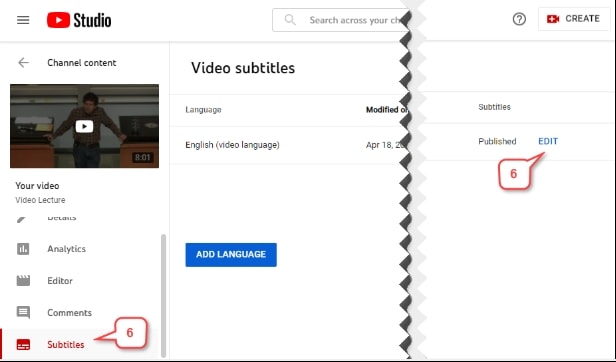
Passo 4Scegliere Sottotitoli e toccare l'opzione MODIFICA.
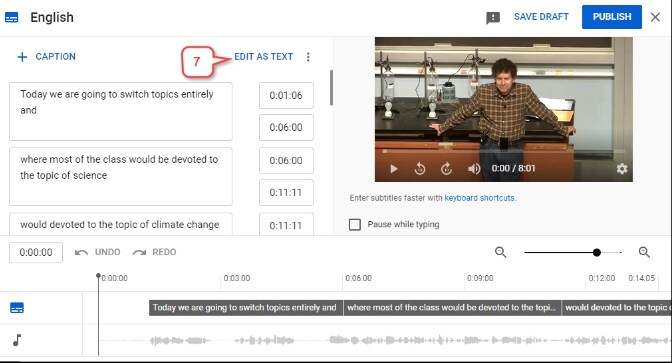
Passo 5Successivamente, cliccare su MODIFICA COME TESTO per scaricare i sottotitoli senza la marcatura temporale. Se si desidera il timestamp, fare clic sui 3 punti accanto a Modifica come testo.
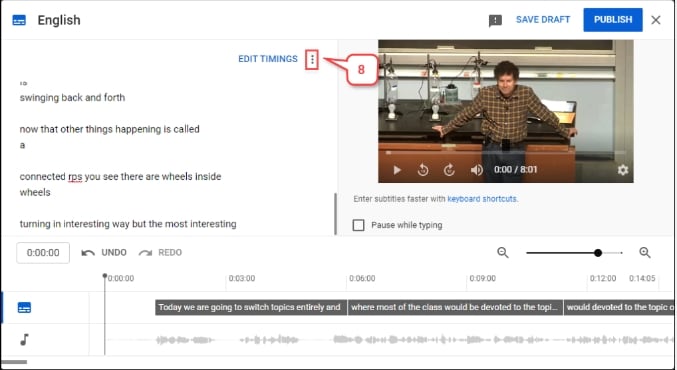
Passo 6Accanto a MODIFICA TEMPI, cliccare sui 3 punti e scegliere Scarica sottotitoli.
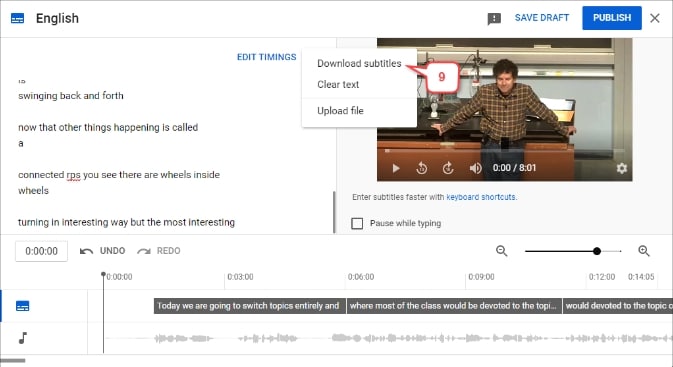
Passo 7Infine, scegliete la posizione in cui salvare i sottotitoli scaricati.
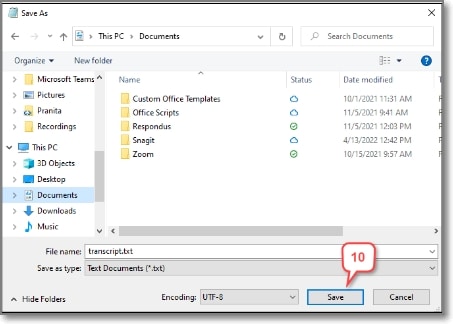
Metodo 2 : Scaricare i sottotitoli SRT di YouTube con i downloader di sottotitoli online
Anche gli strumenti online sono una buona scelta per scaricare i sottotitoli SRT di YouTube. Questi programmi funzionano direttamente dal browser e non richiedono il download di alcun software. Tra i vari strumenti disponibili, ne abbiamo elencati alcuni popolari di seguito.
1. YouTubeSubtitles
L'interfaccia semplice e l'elaborazione rapida rendono questo strumento online una scelta decente per gli utenti che desiderano scaricare i sottotitoli SRT da YouTube. È sufficiente inserire l'URL del video nello strumento per ottenere l'opzione di scaricare i sottotitoli in quasi tutte le lingue più diffuse.
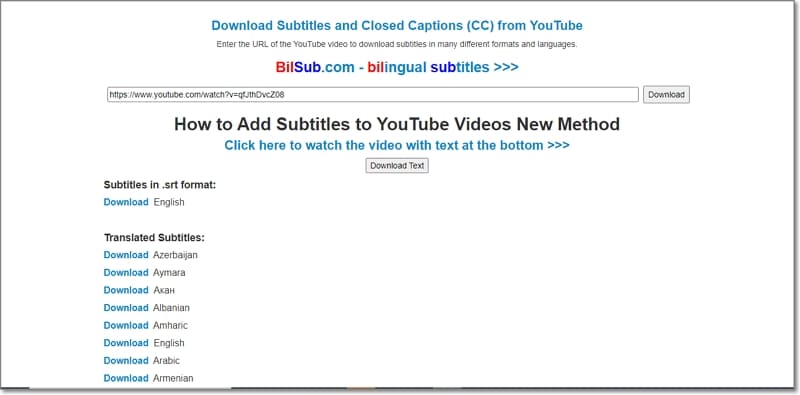
2. Downsub
Si tratta di un programma online gratuito che consente di scaricare i sottotitoli da una serie di siti, tra cui YouTube, Viki, VIU e altri. Non solo SRT, ma lo strumento consente di scaricare sottotitoli anche in formato TXT e VTT. Il processo di download di SRT è semplice e veloce. È sufficiente inserire l'URL del video e scegliere il formato dei sottotitoli. Lo strumento supporta più lingue per il scaricamento dei file SRT.
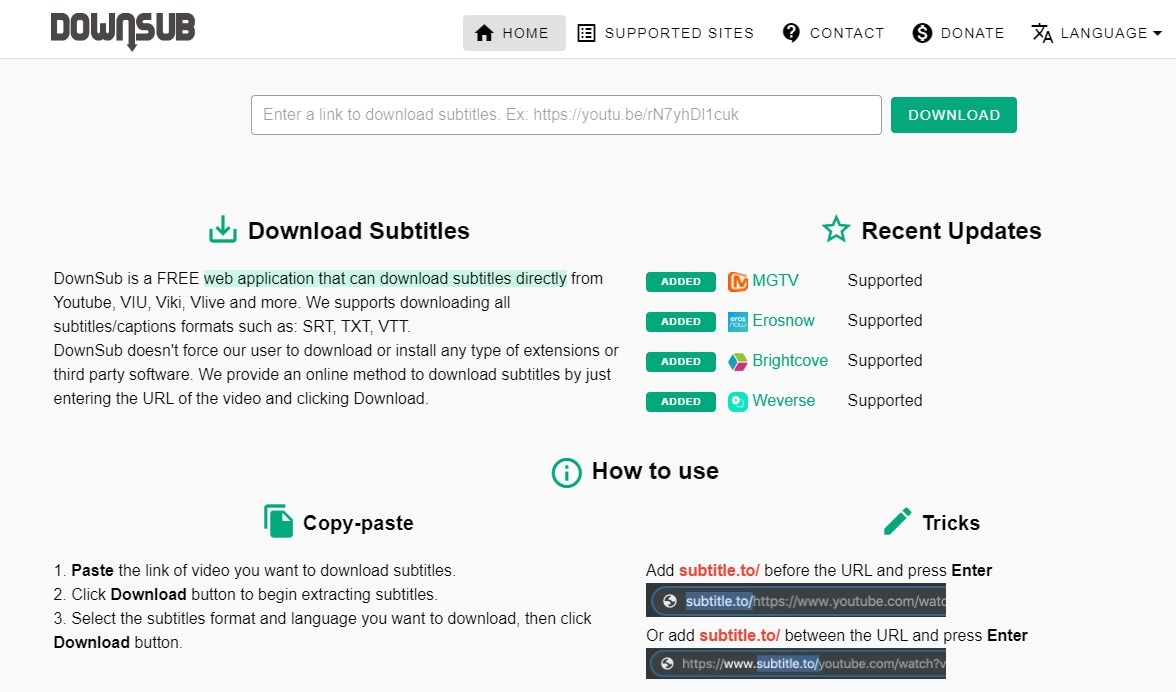
3. Savesubs
È un altro strumento online molto utilizzato per estrarre i sottotitoli SRT da YouTube, Facebook, DailyMotion e altro ancora. Lo strumento consente di inserire l'URL del video o di cercare il video desiderato utilizzando qualsiasi parola chiave. Anche i video salvati in locale con sottotitoli possono essere aggiunti allo strumento per l'elaborazione. Il programma è semplice da usare e permette di estrarre i sottotitoli in diverse lingue. Oltre a SRT, i sottotitoli possono essere scaricati anche in formato VTT e TXT.
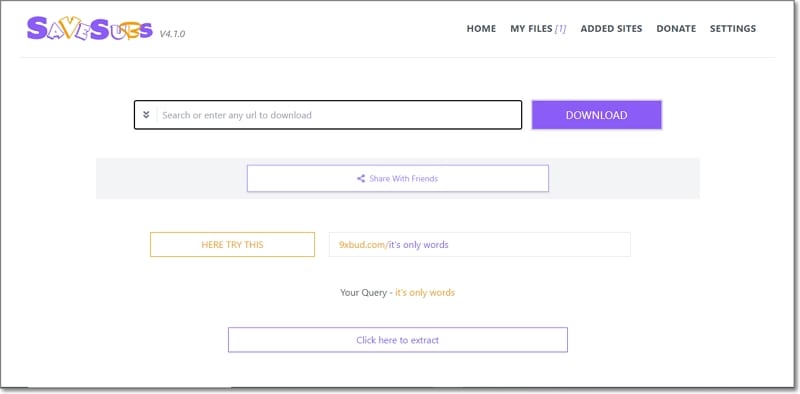
Come scaricare i file SRT da YouTube utilizzando i downloader di contenuti online
Utilizziamo l'esempio di Downsub per mostrare come utilizzare un downloader online per ottenere file SRT da YouTube.
Passo 1Aprite Downsubnella finestra del browser e nella barra di ricerca inserite il video di YouTube per il quale è necessario scaricare i sottotitoli.
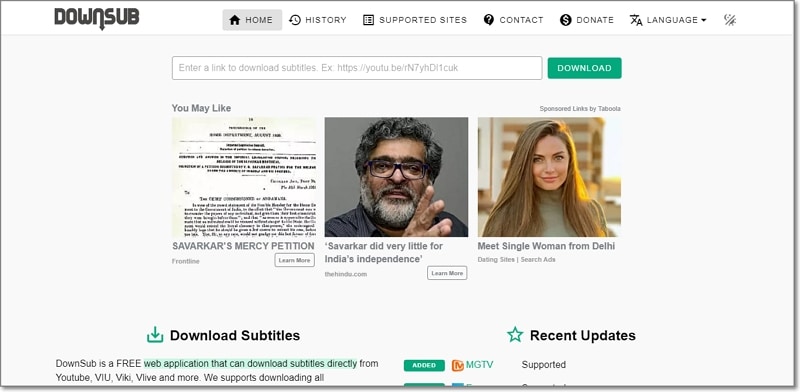
Passo 2Cliccare sul pulsante DOWNLOAD dopo aver inserito l'URL del video.
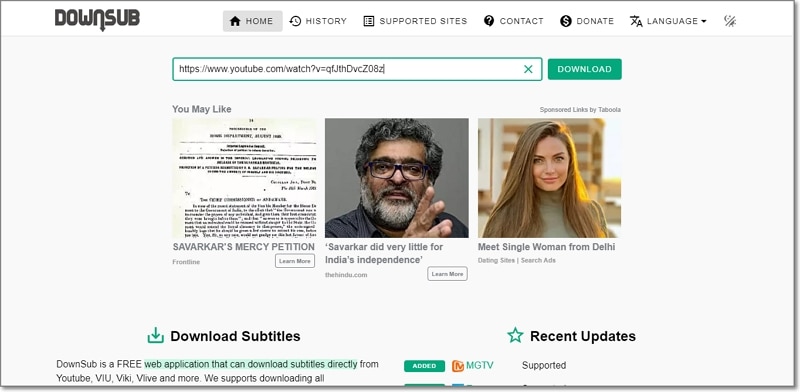
Passo 3Lo strumento inizierà l'elaborazione e mostrerà le opzioni linguistiche per il download di SRT. Cliccando sul pulsante SRT accanto alla lingua desiderata, il file dei sottotitoli verrà scaricato sul sistema locale.
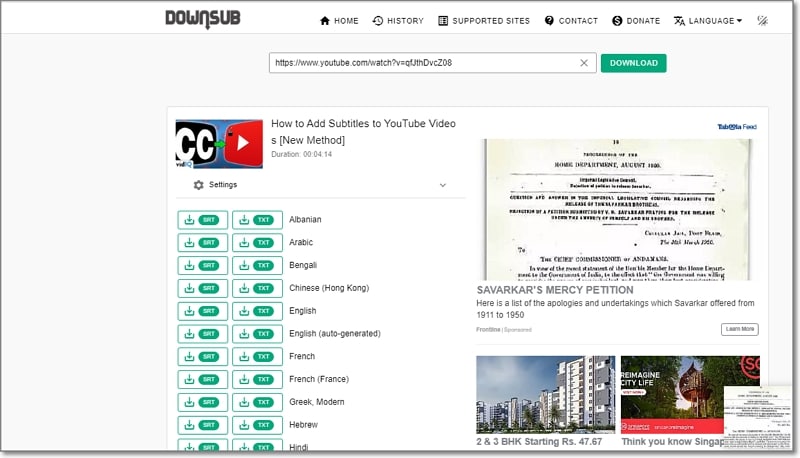
Metodo 3 : Ottenere i sottotitoli di YouTube in formato .srt con un software affidabile
Gli strumenti di YouTube Studio e Online sono metodi di base per estrarre i file dei sottotitoli, ma se siete alla ricerca di un metodo professionale, vi suggeriamo di utilizzare un software desktop. Sebbene siano disponibili molti di questi programmi, non tutti sono all'altezza delle grandi affermazioni che fanno. Per aiutarvi nella ricerca, abbiamo selezionato alcuni software di questa categoria.
1. Wondershare UniConverter
Quando si tratta di qualsiasi tipo di attività legata ai video, Wondershare UniConverter è un software affidabile. Compatibile con i sistemi Windows e Mac, il software consente di estrarre i sottotitoli da YouTube e da altri siti. I sottotitoli possono essere scaricati dai video in tutti i formati più diffusi. L'interfaccia del software è facile da usare e il processo è molto rapido.
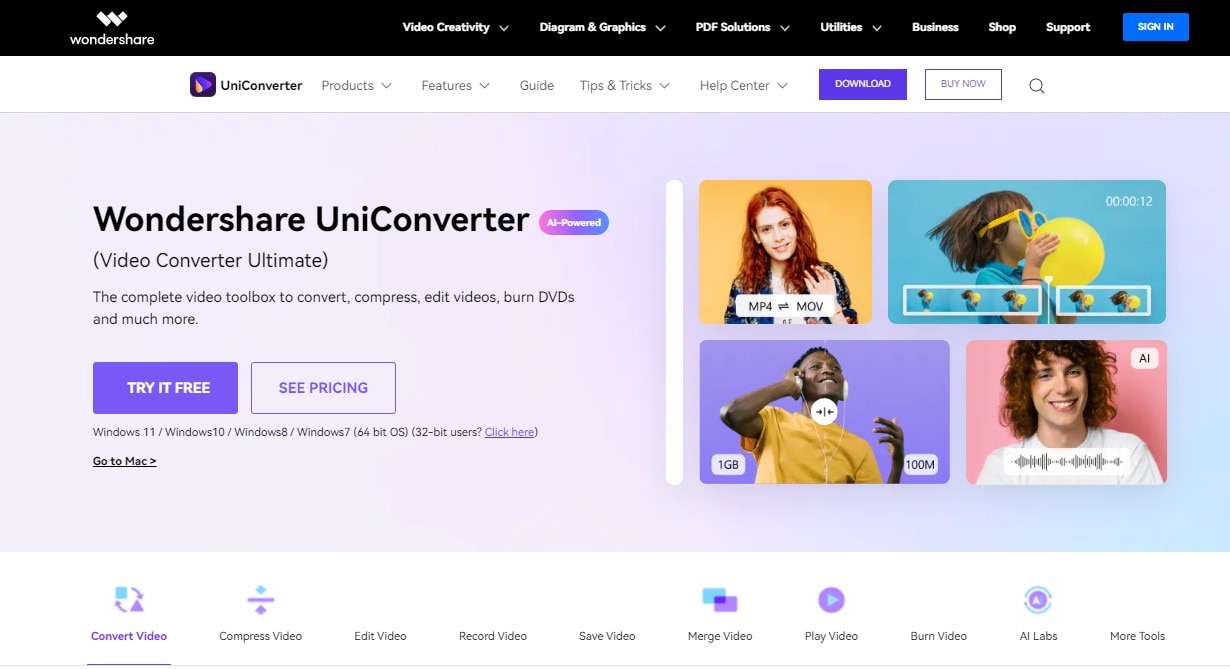
Utilizzando il software, è possibile aggiungere i video di YouTube già scaricati o utilizzare la funzione Downloader dello strumento per scaricare YouTube o qualsiasi altro video desiderato. Il software supporta anche un'ampia gamma di altre funzioni di editing video, rendendolo una cassetta degli attrezzi video completa.
2. DVDVideoSoft
È uno strumento gratuito per Windows che consente di estrarre i sottotitoli da YouTube in formato SRT e TXT. I sottotitoli possono essere estratti da un intero testo o anche da un intervallo, a seconda delle esigenze. Con questo strumento è possibile estrarre i sottotitoli da qualsiasi video di YouTube che abbia una didascalia chiusa. Per facilitare la navigazione nei video lunghi, è possibile aggiungere informazioni sulla tempistica.
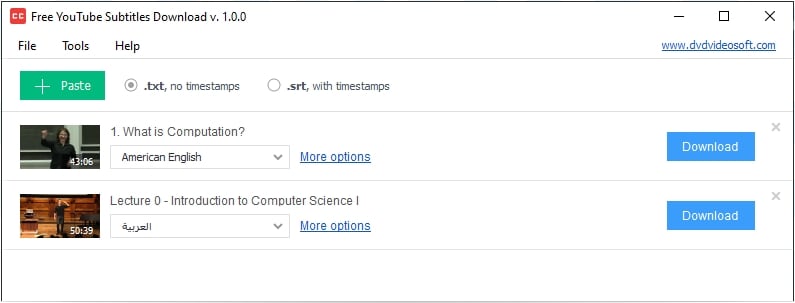
3. iTubeGo YouTube Downloader
Si tratta di un software versatile che non solo permette di scaricare video, ma anche sottotitoli di video da una serie di siti come YouTube, Facebook, Instagram e altri ancora. Il software facilita il download di un'intera playlist con sottotitoli alla volta e supporta anche altre attività di editing video. Il software supporta il download di sottotiti in una serie di lingue popolari.
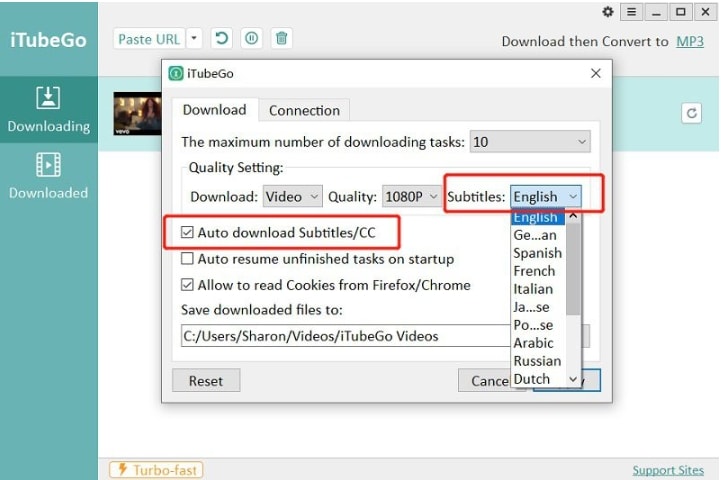
Il modo migliore per modificare i sottotitoli SRT dopo il download da YouTube
Come creare un file SRT scaricato da YouTube utilizzando un software professionale
Passo 1 Avviare il software installato sul sistema e nell'interfaccia principale scegliere la scheda Convertitore. Cliccate sul segno + per sfogliare e aggiungere il video per il quale devono essere estratti i sottotitoli SRT. È anche possibile trascinare e rilasciare il file video sull'interfaccia.
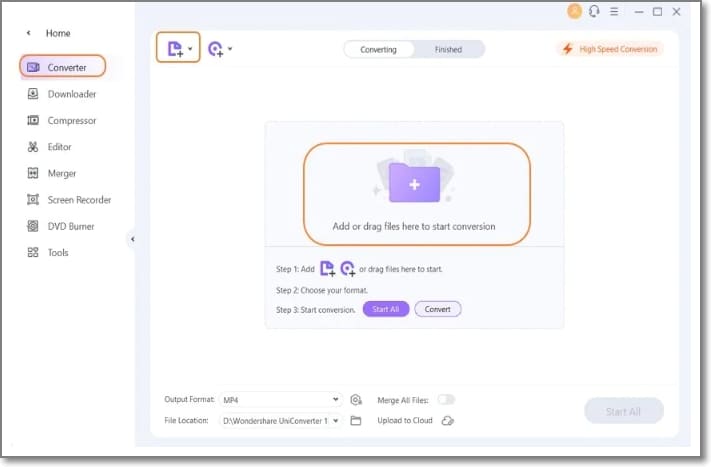
Passo 2 Una volta aggiunto il file, l'interfaccia mostrerà i dettagli del video nella scheda target sul lato destro. Espandere e aprire il menu a discesa nella sezione Sottotitoli e dall'elenco delle opzioni scegliere Esporta sottotitoli.
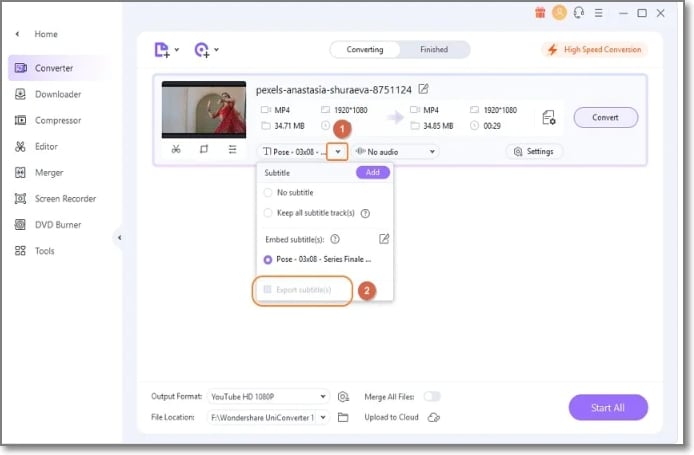
Passo 3 Successivamente, nella scheda Posizione del file, scegliete la posizione del desktop in cui salvare il video elaborato senza sottotitoli e cliccate sul pulsante Avvia tutto.
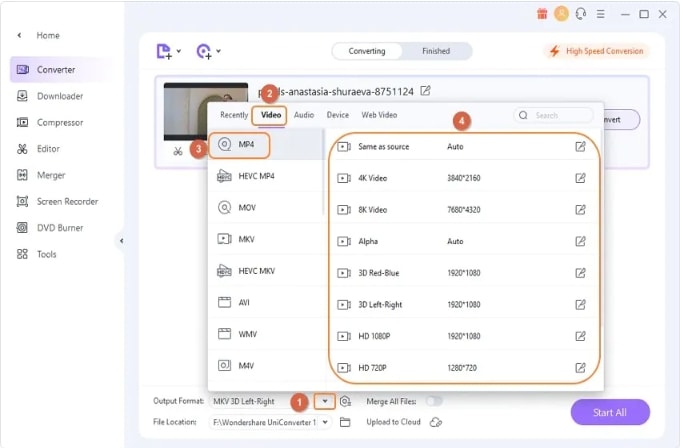
Sopra abbiamo discusso diversi metodi per scaricare i sottotitoli dai video di YouTube. Una volta estratti e salvati i file SRT sul sistema locale, è necessario modificarli e personalizzarli. Un software che suggeriamo di utilizzare per modificare i sottotitoli nel modo migliore èWondershare Filmora. Pur essendo uno strumento di editing video avanzato e professionale, supporta diverse attività di editing, tra cui l'editing SRT. Con questo software è possibile cambiare i sottotitoli, modificare il timecode, aggiungere/rimuovere/unire le strisce di sottotitoli e cambiare anche lo stile dei sottotitoli.
L'interfaccia user-friendly del software rende l'intera operazione semplice e senza problemi.
Passaggi per modificare i sottotitoli SRT utilizzando Wondershare Filmora
Puoi scaricare e provare Filmora Video Editor tramite i link seguenti:
 Download protetto, nessun malware, nessun rischio - solo 1 clic per provare
Download protetto, nessun malware, nessun rischio - solo 1 clic per provare
Passo1Scaricate, installate e avviate il software sul vostra sistema. Utilizzando l'area Risorse multimediali, importare nel programma il sottotitolo desiderato.
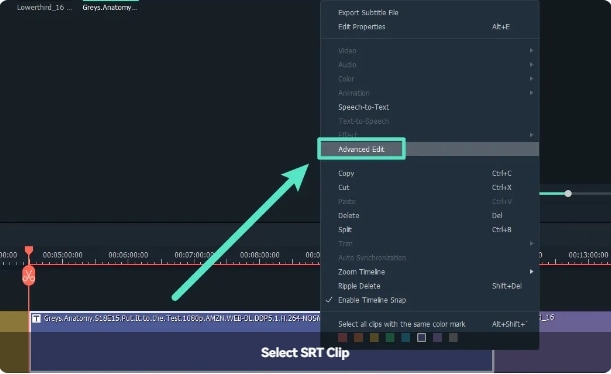
Passo2Quindi, cliccare con il tasto destro del mouse sulla timeline e scegliere l'opzione Modifica avanzata; in alternativa, si può anche cliccare due volte sul file SRT selezionato.
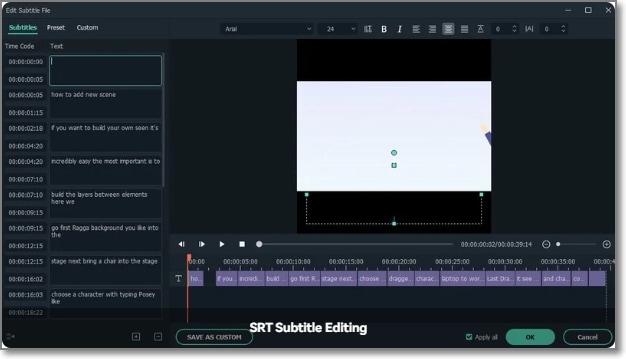
Passo3Ora è possibile utilizzare le funzioni di modifica supportate per il file dei sottotitoli aggiunto, compresi gli stili dei sottotitoli, come il colore del testo, l'ombra, i caratteri, ecc.
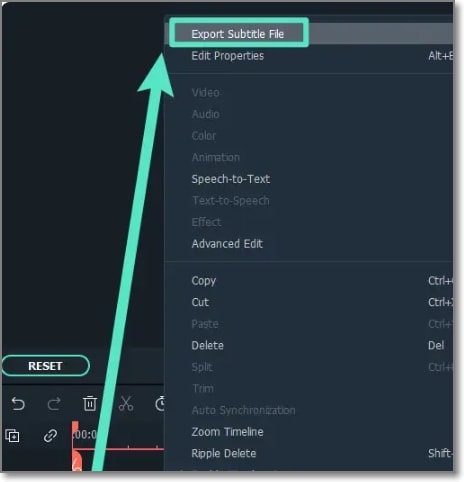
Passo4Una volta terminata la modifica, cliccare con il tasto destro del mouse sul file dei sottotitoli nella timeline e scegliere l'opzione Esporta file dei sottotitoli.
Parole conclusive
Speriamo di aver risposto a tutte le vostre domande sul download e sull'estrazione dei sottotitoli SRT da YouTube nelle sezioni precedenti. I sottotitoli SRT scaricati possono essere ulteriormente modificati utilizzando il software multitasking Wondershare Filmora.

Il programma di montaggio video potenziato dall'IA, superpotente e facile da usare per tutti i creatori.
Provalo Gratis Provalo Gratis Provalo Gratis




